Windows Installer 4.5 доступен
ВВЕДЕНИЕ
Microsoft Windows Installer является компонентом операционной системы Windows. Windows Installer обеспечивает стандартную основу для установки и удаления программного обеспечения. Производители программного обеспечения могут создать настройку своих продуктов для использования Установки Windows, чтобы сделать установку программного обеспечения, техническое обслуживание и неустановку простым и простым. Windows Installer 4.5 выпущен с Windows Vista Service Pack 2 (SP2) и Windows Server 2008 SP2. А Windows Installer 4.5 выпущен амебативой для следующих операционных систем:
Windows Server 2003 с пакетом обновления 1 (SP1)
Windows Server 2003 с пакетом обновления 2 (SP2).
Windows Server 2008
Важный Установщик Windows 5.0 выпущен со следующими операционными системами. Таким образом, Windows Installer 4.5 не применяется к этим операционным системам. Кроме того, для установки Windows 5.0 не используется перераспределителя.
Windows 7 с пакетом обновления 1 (SP1)
Windows Server 2008 R2
Windows Server 2008 R2 с пакетом обновления 1 (SP1)
Windows Server 2012
Windows Server 2012 R2
Как получить установку Windows 4.5 перераспределителя
Перед загрузкой этой перераспределительной версии необходимо определить, работаете ли вы 32-битную или 64-битную версию Windows.
Результат обнаружения автоматической версии
Заметка Если результат автоматического обнаружения не отображается на экране, просмотрите Как определить, работает ли компьютер 32-битной версией или 64-битной версией системы работы Windows.
Скачать Windows Installer 4.5 перераспределительных
Файлы на выбор из Центра загрузки Майкрософт
Windows XP SP2 Windows XP SP3
Для 32-разрядных: WindowsXP-KB942288-v3-x86.exe Для 64-разрядной: WindowsServer2003-KB942288-v4-x64.exe Для платформы IA64: WindowsServer2003-KB942288-v4-ia64.exe
Windows Server 2003 SP1 Windows Server 2003 SP2
Для 32-разрядных: WindowsServer2003-KB942288-v4-x86.exe Для 64-разрядной: WindowsServer2003-KB942288-v4-x64.exe Для платформы IA64: WindowsServer2003-KB942288-v4-ia64.exe
Windows Vista Windows Vista SP1 Windows Server 2008
Для 32-разрядных: Windows6.0-KB942288-v2-x86.msu Для 64-разрядной: Windows6.0-KB942288-v2-x64.msu Для платформы IA64: Windows6.0-KB942288-v2-ia64.msu
Установка пакета Windows Installer 4.5 требует перезагрузки для успешного обновления необходимых бинарных файлов. Для получения дополнительной информации просмотрите Как получить файлы поддержки Майкрософт из онлайн-сервисов.
Корпорация Майкрософт проверила этот файл на наличие вирусов с помощью последней на момент его публикации версии антивирусного программного обеспечения. Файл хранится на защищенных серверах, что предотвращает его несанкционированное изменение.
Следующие новые и улучшенные функции были реализованы в Windows Installer 4.5.
Транзакция нескольких пакетовВ транзакции с несколькими пакетами можно создать одну транзакцию из нескольких пакетов. В транзакции с несколькими пакетами цепь используется для динамического включения пакетов в транзакцию. Если один или несколько пакетов не устанавливаются, как ожидалось, можно откатить установку.
Встроенный обработчик uIМожно внедрить пользовательский интерфейс (пользовательского интерфейса) в пакет Установки Windows. Это упрощает интеграцию пользовательского пользовательского системы. Вы также можете вызвать встроенный обработчик пульт из элемента Добавления или Удаления программ в панели управления. Или можно вызвать встроенный обработчик uI во время процесса ремонта установки Windows.
Встроенный цепиВстроенный цепь можно использовать для добавления пакетов в транзакцию с несколькими пакетами. Можно использовать встроенный цепь для включения событий установки в нескольких пакетах. Например, можно включить события установки по требованию, события ремонта и удалить события в нескольких пакетах.
Обновление устойчивости к заменеЭта функция позволяет исправить изменения в таблице FeatureComponent во время заменяния.
Устойчивость совместного исправления компонентов во время удаленияЭта функция гарантирует, что самая последняя версия компонента доступна для всех продуктов.
Пользовательское выполнение действий при удалении обновленияЭта функция позволяет обновить или изменить пользовательское действие, чтобы пользовательские действия были вызваны, когда обновление не установлено.
Проблемы, присутствующие в более ранних версиях установки Windows, которые рассматриваются в Windows Installer 4.5, следующие:
Право пользователя SeBackupPrivilege отсутствовало в службе установки Windows. Этот недостаток препятствовал любым пользовательским действиям, которые требовали этого права пользователя.
Некоторые конфиденциальные сравнения имен служб в действии InstallValidate привели к ненужным сообщениям «файлы в использовании» в Windows Vista.
При отсвагивании обновления, добавляемого нового компонента, компонент также не установлен. Это произошло даже в том случае, если компонент был общим для других продуктов.
Windows Installer изнутри
Устройство и развертывание пакетных файлов
Технология Windows Installer
Продукты, функции и компоненты
.msi-файл представляет собой сложную базу инструкций по установке приложений, которая содержит десятки таблиц, сотни столбцов и иногда вложенные файлы. В базе данных хранится информация о требованиях операционной системы к установке приложения, этапах установки и даже диалоговых окнах, выводимых на экран.
.msi-файл имеет трехуровневую структуру. Высший уровень — продукт, собственно приложение. Продукту присваивается уникальный код — глобально уникальный идентификатор (globally unique identifier, GUID). На следующем уровне располагаются функциональные блоки внутри продукта. Функциональные блоки имеют имена и могут быть добавлены по желанию пользователя. На экране 1 показан пример функциональных блоков в приложении — в данном случае Microsoft Office Access и Microsoft Office Excel в пакете установки Microsoft Office. Функциональный блок — это единый блок для установки внутри пакета Windows Installer. Устанавливаются (или удаляются) функциональные блоки пакета, а не отдельные файлы.
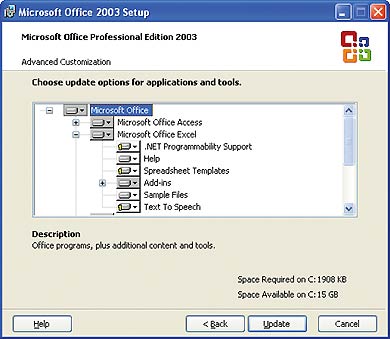 |
| Экран 1. Функциональные блоки приложения, упакованного для Windows Installer |
На экране 1 видно, что Excel состоит из множества функциональных подблоков, таких как Help и Spreadsheet Templates. Во время установки пользователь может указать подблоки, которые следует установить на компьютере локально или запускать с сервера, добавить при первом обращении к ним (обозначается единицей в пиктограмме подблока) или вообще не требуется устанавливать. Метод «объявления» (advertisement) подблоков описан по врезке «Возможности объявлений».
База данных Windows Installer
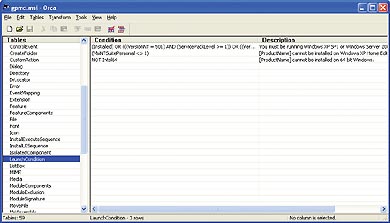 |
| Экран 2. Таблицы базы данных приложения, упакованного для Windows Installer |
На экране 2 показана таблица LaunchCondition пакета Windows Installer для Group Policy Management Console (GPMC). В правой панели таблицы представлены минимальные требования к операционной системе и платформе для установки GPMC. В столбце Condition содержатся условия, которые должны быть выполнены в процессе установки. В столбце Description описаны минимальные требования для набора условий. Приступая к установке приложения, Windows Installer проверяет, удовлетворены ли условия запуска, прежде чем продолжить установку.
Таблицы последовательностей (sequence table) представляют собой ядро базы данных; в них перечислены действия, которые служба Windows Installer должна выполнить в процессе установки, и порядок их выполнения. Например, в таблице последовательностей указывается, что механизм Installer должен сначала проверить условия запуска в таблице LaunchCondition, затем скопировать исходные файлы в каталог назначения и подготовить набор элементов реестра. Таблицы последовательностей бывают трех типов: Admin, Advertisement и Install. Тип таблицы последовательностей, используемый Windows Installer, зависит от типа выполняемой процедуры установки. Описания типов таблиц последовательностей даны в таблице 1.
С каждой таблицей последовательностей связаны две вспомогательные таблицы. Одна из них — InstallUISequence — определяет диалоговые окна пользовательского интерфейса, которые должны отображаться при интерактивной (управляемой пользователем) установке. Другая таблица — так называемая таблица «исполнительной последовательности» (execute sequence; InstallExecuteSequence) — определяет шаги, необходимые для установки.
Последовательность состоит из набора заранее определенных стандартных функций, которые перечислены в столбце Action таблицы InstallExecuteSequence. Стандартные функции выполняют разнообразные задачи, в том числе копирование файлов, поиск новых версий программы и определение размера дискового пространства, доступного при установке. В документации SDK и Orca приведены подробные сведения о назначении конкретного пакета Windows Installer. С помощью Orca можно подготовить специальные операции для задач, которые нельзя решить с использованием стандартных функций пакета Windows Installer. Специальная операция может быть DLL, составленной пользователем, и даже сценарием VBScript для таких действий, как поиск в Active Directory (AD) определенных значений перед продолжением установки.
Трансформации, исправления и модули слияния
Служба Windows Installer
В частности, служба Installer создает новый процесс msiexec.exe в контексте безопасности пользователя для выполнения той части установки, которая проводится в пользовательском профиле. Служба Installer использует собственный повышенный контекст безопасности (учетную запись LocalSystem) для выполнения специфической для данного компьютера части процедуры установки, для проведения которой у пользователя полномочий нет. Приложения, развернутые таким способом, называются управляемыми (managed applications). Повышение полномочий, используемое Windows Installer для управляемых приложений, как правило, возможно только при применении групповой политики, хотя метод доступен и вне процедур на базе Group Policy Object (GPO), через политику Administrative Template.
Хранение файлов Installer на рабочей станции
Запуск Installer Files из командной строки и в сценариях
Существует два дополнительных способа запуска пакетных установок Windows Installer — из командной строки и сценария. С помощью msiexec.exe можно выполнять различные процедуры установки из командной строки. Полный список функций командной строки для msiexec.exe приведен в статье Microsoft «Command-Line Switches for the Microsoft Windows Installer Tool» по адресу http://support.microsoft.com/?kbid=227091. Например, из командной строки можно установить один функциональный блок в прикладном пакете, такой как инструменты консоли DNS в пакете Windows 2003 Administration Tools (adminpak.msi). С помощью Orca следует отыскать нужное имя функционального блока — в данном случае FeDNSConsole — и запустить msiexec.exe из командной строки, чтобы произвести установку:
Свойство ADDLOCAL используется данной командой, чтобы указать службе Windows Installer функциональные блоки пакета, которые необходимо установить. Метод командной строки используется вместо выбора функциональных блоков пользователями или установки отдельных блоков администратором с помощью файла трансформации.
Даррен Мар-Элиа — редактор журнала Windows & NET Magazine. С ним можно связаться по адресу: dmarelia@winnetmag.net
Возможности объявлений
Объявление приложений — компонент Windows Installer, который широко используется при развертывании приложений с помощью Group Policy. Объявленное приложение на самом деле не устанавливается на настольном компьютере пользователя, обозначается лишь «присутствие» приложения. Это может быть ярлык на рабочем столе или в меню Start, ассоциирование файлов в реестре и даже COM-компонент, зарегистрированный в HKEY_CLASSES_ROOT. Объявление оповещает пользователя о том, что приложение установлено и готово к использованию. Однако сами файлы приложения разворачиваются лишь после первого обращения пользователя к приложению. Преимущество объявлений заключается в том, что приложения доступны, но устанавливаются лишь после того, как в них возникает необходимость. Благодаря объявлениям, администратору, обслуживающему 20 тыс. настольных компьютеров, приходится обновлять приложения только на компьютерах, пользователи которых действительно работают с этими программами. Недостаток объявлений — вынужденное ожидание в течение нескольких минут, пока система устанавливает приложение для первого запуска.
Типы таблиц последовательностей
Поделитесь материалом с коллегами и друзьями
Windows Installer: то, что вендор прописал
Продолжая тему работы с Windows Installer, сегодня предлагаю поговорить о готовых инсталляторах, предоставляемых производителями ПО – для их обозначения широко применяется термин «vendor MSI».
Как вы помните из прошлой статьи, Windows Installer является промышленным стандартом установочных файлов и используется в большинстве систем развертывания приложений. Vendor MSI очень удобны для системных администраторов, занимающихся развертыванием ПО в корпоративных сетях. Казалось бы, достаточно взять из документации установочные параметры, использовать их в командной строке или трансформе – и дело сделано. Всё ли так просто?
Предлагаю заглянуть внутрь нескольких vendor MSI и разобраться с их устройством.
Из всякого правила есть исключения. Несмотря на то, что инсталляционный пакет прошел тестирование производителя, будьте готовы столкнуться с непредвиденным поведением в процессе установки, возникающим именно в ваших неповторимых условиях.
Естественно, при подготовке приложения к развертыванию в корпоративной среде нужно руководствоваться в первую очередь рекомендациями производителя ПО. Однако иногда система развертывания понимает только формат MSI, а вендор предоставляет только exe-инсталлятор — в этом случае есть смысл попытаться заполучить именно vendor MSI.
Где взять vendor MSI?
Предположим, нужно развернуть некоторое приложение в нашей сети. Обычно у нас есть установочный пакет, полученный от производителя ПО – скопированный с установочного диска, скачанный с официального сайта и т.д.
Если у нас нет установочного пакета – идем на рутрекер сайт производителя и ищем пакет там. На сайте нет пакета в формате MSI, только онлайн-установщик или setup.exe? Попробуем поискать получше. Часто msi-файл для корпоративных пользователей вместе с инструкциями по развертыванию находится не на главной странице, а в разделе сайта с громким названием вроде «For business» (например, Google Chrome или Skype), или на ftp производителя. Если есть выбор из online и offline установщика – выбираем offline вариант.
Простое правило – установочный пакет (в любом формате) можно скачивать только с официального сайта (или ftp) производителя. НИКОГДА не качайте установщик с «файловых архивов» и «каталогов программ», дабы не столкнуться с неприятным сюрпризом.
Естественно, полные версии платных приложений вроде Adobe Creative Suite вы не найдете в открытом доступе. Если у вас есть лицензия на корпоративную версию, но нет установочных файлов — смело обращайтесь в службу поддержки производителя.
Это можно проверить так:
• Попытаться открыть exe-файл с помощью программы-архиватора (7-zip, WinRAR).
• Запустить установку приложения из имеющегося exe-файла и заглянуть во временные папки (%temp%). Обычно во время установки создается папка со случайным названием, в ней находятся установочные файлы, включая msi-файл. Копируем установочные файлы в надежное место – после окончания процесса установки временная папка удаляется.
• Заглянуть в журналы событий по окончанию установки и проверить наличие свежих записей о событиях с источником MsiInstaller.
• ваш вариант?
Начнем с простого эксперимента на установщике iTunes – откроем файл iTunesSetup.exe с помощью 7-zip и видим, что он включает сразу пять msi-файлов (решить сколько из них «лишние» предлагаю вам самостоятельно).
Убедившись, что мы имеем дело с vendor MSI, продолжаем исследование.
Для удобства предлагаю выделить основные категории vendor MSI. Классификация совершенно условна и основана лишь на личном опыте.
По типу ресурсов:
• «Чистый MSI»
• «Комбинированный MSI»
По типу настройки:
• MSI с простой настройкой через трансформ или параметры
• MSI с мастером настройки
• MSI с файлом ответов
Теперь о каждом немного подробнее и с примерами.
«Чистый MSI»
Общее свойство установщиков такого типа – использование нативных механизмов Windows Installer для установки файлов и ключей реестра. Соответствующие этим ресурсам записи присутствуют в таблицах MSI (File, Registry, Shortcut и т.д.). Для внесения изменений в установку достаточно отредактировать записи этих таблиц в трансформе — вы имеете практически полный котроль над процессом инсталляции.
Простые примеры «чистых MSI» – Skype, InstEd.
Для диагностирования проблем с такими установщиками используются стандартные возможности – чтение записей журнала событий (журнал Application, события с источником MsiInstaller) или полное логирование установки (запуск msiexec с параметром /l*v ).
«Комбинированный MSI»
Пример первый – Google Chrome for Business. 
Хорошо видно, что таблица File в установщике вообще отсутствует, а основную часть установки выполняет бинарный Custom Action под названием DoInstall, внутри него и находятся файлы, которые будут установлены в систему.
Еще один интересный пример – Java Runtime Environment. Извлекаем msi-файл с сопутствующим cab-файлом из оффлайн-установщика, распространяемого в формате exe-файла.
Таблица File этого vendor MSI содержит всего четыре записи, основные файлы приложения находятся внутри zip-архива (который в свою очередь находится внутри cab-файла) с последующей их распаковкой в процессе установки: 
За основную часть процесса инсталляции отвечает файл regutils.dll, названия Custom Actions довольно красноречивы:
Этот тип инсталляторов несколько тяжелее поддается диагностированию ошибок – логи Windows Installer дадут нам полезную информацию только до момента запуска внутреннего exe-файла, а сам exe-файл не всегда генерирует внятные сообщения при возникновении ошибок. Также такие vendor MSI тяжелее поддаются настройке. Вернее сказать, наши возможности настройки процесса установки чаще всего ограничены только настройками, предусмотренными производителем ПО. Например, производитель ПО не всегда предусматривает возможность отключения установки ярлыков или внесения изменений в файлы настройки приложения при его установке.
Инсталляторы такого типа иногда преподносят неприятные сюрпризы в процессе установки (приходилось разбираться с JRE и Adobe Flash Player, сваливавшимися на выполнении Custom Action), и на диагностику и исправление ошибок может понадобиться некоторое время.
Теперь перейдем к возможностям настройки пакетов, предлагаемым нам производителями ПО.
MSI с простой настройкой через трансформ или параметры
Это самый распространенный способ – большинство vendor MSI имеют возможность такой настройки. Обычно производитель уже предусмотрел самые востребованные настройки вроде отключения автообновлений приложения и настроек подключения к серверу, и описал это в документации. Настройки могут быть описаны в виде параметров командной строки установщика, параметров MSI (MSI properties) или даже описания реестровых записей, которые вы можете добавить в трансформ для пакета.
Стоит упомянуть, что иногда в более новой версии vendor MSI параметры могут вести себя не так, как в предыдущей (или совсем перестать работать, как когда-то произошло с переставшими работать параметрами отключения автообновлений JRE), но это бывает крайне редко.
MSI с мастером настройки
Некоторые вендоры не ограничиваются публикацией перечня параметров командной строки для установки и настройки пакета. Они предоставляют утилиту для тонкой настройки инсталлятора, выполняющую несколько полезных функций:
• Интуитивно-понятный интерфейс избавляет системного администратора от необходимости открывать msi-файл в редакторе и вручную изменять большое количество записей в таблицах
• Утилита обычно предусматривает некоторую «защиту от дурака» и производит проверку правильности значений изменяемых параметров.
В результате выполнения мастера настроек для msi-файла формируется трансформ, который будет использоваться при развертывании пакета. Естественно, вы можете просмотреть содержимое сохраненного трансформа, применив его к открытому в редакторе msi-файлу.
Хорошим примером такого подхода может служить Adobe Customization Wizard, используемый для настройки параметров установки Adobe Reader и Adobe Acrobat:
Другой пример известного мастера настроек – Office Customization Tool (OCT). Эта утилита позволяет сконфигурировать большое количество параметров, относящихся к установке и пользовательским настройкам MS Office. В результате выполнения мастера создается MSP-файл (патч в терминологии Windows Installer), который используется при дальнейшем развертывании MS Office в корпоративной среде.
MSI с файлом ответов
Этот тип инсталляционных пакетов скорее нужно было назвать «Setup.exe с файлом ответов». Идея состоит в том, что некий установочный файл (назовем его Setup.exe) читает некий предварительно сформированный системным администратором конфигурационный файл (config.xml) и формирует набор параметров для запуска расположенного рядом установочного msi-файла (или нескольких msi-файлов).
Этот подход не предусматривает нашей работы непосредственно с msi-файлом, поэтому не будем на нем останавливаться слишком подробно. Упомяну примеры таких установщиков – файлы настроек Adobe Creative Suite (версии CS2-CS3), а также использование файла ответов config.xml для установки MS Office.
Обычно для диагностики в случае проблем установки можно использовать создаваемый программой-установщиком лог-файл с описанием этапов выполнения; дополнительная информация от Windows Installer также попадает в журналы событий.
Как видите, за общим названием vendor MSI скрываются иногда совершенно непохожие инсталляторы. Надеюсь, эта обзорная статья помогла вам получить представление об их многообразии и о возможных проблемах установки и способах их диагностики.
Что такое Windows Installer?
Что такое Windows Installer?
Появилась эта технология в результате усилий фирмы Microsoft по созданию инсталлятора, удовлетворяющего требованиям корпораций к развертыванию и сопровождению программного обеспечения (не забывайте, что основными потребителями продукции Microsoft являются корпоративные клиенты). Но возможности, предоставляемые данной технологией, естественно, востребуются не только корпорациями.
На каждом компьютере, использующем Windows Installer, хранится единая база данных с информацией о каждом установленном с помощью этой технологии приложении. Эта информация включает файлы, записи в реестре и компоненты. При удалении приложения с машины Installer проверяет базу данных, чтобы удостовериться в том, что не будут удалены файлы, ключи реестра и компоненты, от которых зависят другие приложения. Таким образом, удаление приложения становится практически безопасным для других программ, имеющихся на компьютере.
Читайте также
(1.1) Что такое Windows 2000?
(1.1) Что такое Windows 2000? Windows 2000 ака W2k – новая операционная система (ОС) Microsoft, основанная на технологии Windows NT, что отраженно в первоначальном названии проекта W2k – Windows NT 5.0. NT ака New Technology была создана группой разработчиков под руководством Дэйва Катлера, ранее работавшего в DEC
1.3. Что такое Windows Product Activation, и зачем он нужен?
1.3. Что такое Windows Product Activation, и зачем он нужен? Это новая технология, разработанная Microsoft для борьбы с нелегальными копиями их программного обеспечения. Впервые подобный механизм был опробован на Terminal Service, из W2k Server, теперь же, похоже, подобным образом будут защищаться
5.6 Служба теневого копирования томов в Windows ХР и Windows Server 2003
5.6 Служба теневого копирования томов в Windows ХР и Windows Server 2003 В Windows ХР и Windows Server 2003 компания Microsoft реализовала службу теневого копирования. Таким образом, предоставляется инфраструктура, позволяющая создавать целостные копии дисковых томов в заранее определенный момент
1.1. Гонки на выживание: Windows ХР, Windows Vista и Windows 7
1.1. Гонки на выживание: Windows ХР, Windows Vista и Windows 7 Время не стоит на месте, и уж тем более на месте не стоят новые технологии. Появление многоядерных процессоров, мощных видеокарт и других новых устройств, которые не могут полностью раскрыть свой потенциал в существующих
WindowsAccessoriesWindows Installer
WindowsAccessoriesWindows Installer HKEY_LOCAL_MACHINESOFTWAREMicrosoftWindowsCurrentVersionUninstallPCHealthUninstallStringЕсли в командной строке запустить значение данного параметра rundll32.exe setupapi.dll,InstallHinfSection DefaultUninstall 132 %SystemRoot%InfPCHealth.inf можно удалить программу PC Health вместе с MSConfig (освободив порядка 25 Мб). Запустить справку
Windows Installer
Выгода от использования Windows Installer для пользователей
Выгода от использования Windows Installer для пользователей Выгода от использования модулей инсталляции для Windows Installer заключается в том, что они облегчают процесс установки и обновления программных продуктов пользователям. Эти модули могут работать на любой 32-хбитной
Выгода от использования Windows Installer для разработчиков
Структура пакета инсталляции Windows Installer
Windows Installer API
Ein Volk, ein Plattform, ein Windows!, или Когда уничтожат Windows RT? Евгений Золотов
Ein Volk, ein Plattform, ein Windows!, или Когда уничтожат Windows RT? Евгений Золотов Опубликовано 04 декабря 2013 В лагере MS Windows зреют большие перемены: не все варианты самой популярной ОС чувствуют себя одинаково хорошо. Windows Phone набирает пользовательскую массу
6.5. Общие команды меню Windows-программ. Буфер обмена Windows
6.5. Общие команды меню Windows-программ. Буфер обмена Windows Практически все Windows-программы имеют главное меню, которое расположено сразу под заголовком окна. В большинстве случаев некоторые команды главного меню совпадают. Например, многие Windows-программы имеют меню Файл,
Инсталляция с помощью Установщика шаблонов (Template Installer) Joomla!
Инсталляция с помощью Установщика шаблонов (Template Installer) Joomla! После создания пакета шаблона и удаления всех его предыдущих версий можно перейти к инсталляции нового шаблона (в главном меню админчасти выберите Extensions | Install/Uninstall).Здесь можно установить zip пакет с вашим
